|
|
VNC: Mit Maus, Tastatur und Monitor eines anderen Computers
Deinen Beaglebone bedienen
Vielleicht willst Du ja Deinen Beaglebone ohne angestöpselte Maus,
Tastatur und Bildschirm betreiben.
Oder mal eben schnell von einem anderen Computer aus in Deinen
Beaglebone hineingehen, um ein paar Befehle auszuführen.
Hier bediene ich Beaglebone mit meinem Mac:
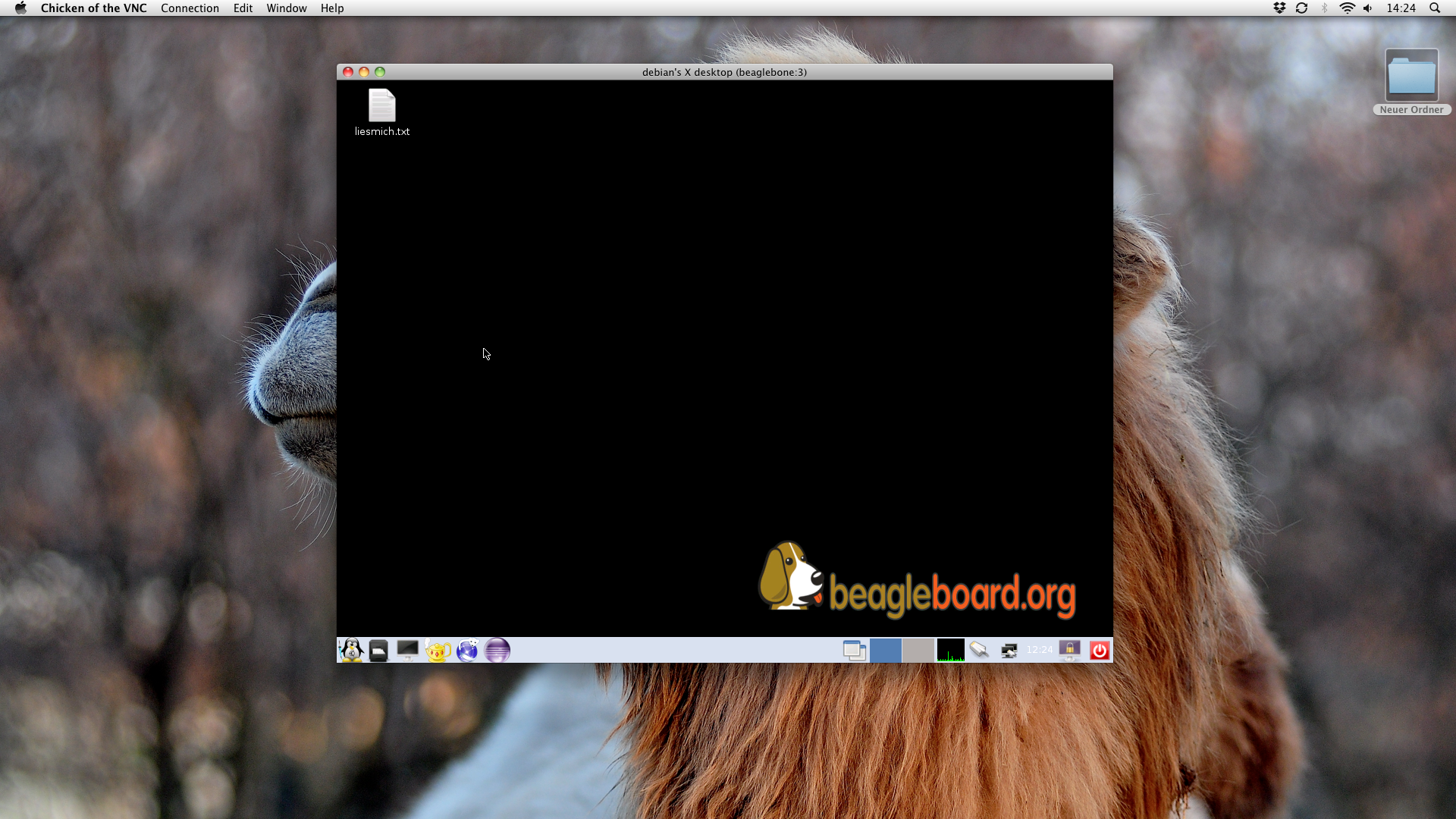
Das geht ganz einfach! Die Zauberworte heißen: SSH und VNC
Es sind nur sehr wenige einfache Schritte.
Mit SSH gibt man, wie im vorhergehenden
Kapitel beschrieben, Terminalbefehle.
Wenn Du stattdessen die grafische Oberfläche Deines Beaglebone sehen
und bedienen willst, wird VNC benutzt (doch auch hier könnte SSH
der erste Schritt sein).
VNC: Da Du nun schon über SSH mit Deinem Beaglebone
verbunden bist, installiere Dir gleich mal den VNC-Server
"tightvncserver"!
1. Schritt: VNC-Server installieren
mit: sudo apt-get install tightvncserver
2. Schritt: VNC-Server starten
Mit: tightvncserver
Dann Passwort vergeben.
Auf die Frage: Would you like to enter a view-only
password (y/n)? antwortest Du mit n,
denn Du willst nicht nur gucken (view-only), sondern auch
bedienen.
3. Schritt: Session starten
Bevor Du mit einem anderen Computer den grafischen Bildschirm von
Beaglebone siehst, mußt Du erst auf Beaglebone eine VNC-Session starten,
mit: tightvncserver -geometry 800x600 -depth 16
wobei: -geometry 800x600 die
Bildschirmauflösung und: -depth 16 die
Farbtiefe sein soll.
Du kannst natürlich auch andere Werte nehmen.
4. Schritt: Auf dem anderen Computer einen VNC-Clienten bzw.
VNC-Viewer benutzen
Es gibt jede Menge Programme, mit denen man sich nun in den
VNC-Server des Beaglebone einklinken kann.
- Ich benutze dafür auf meinem Mac "Chicken
of the VNC" (gibt's hier).
- Für Ubuntu und andere
Linuxe kann man z. B. Remmina oder Vinagre
benutzen (häufig zu starten unter der Formulierung: "Zugriff
auf entfernte Arbeitsflächen" oder "Betrachter für andere
Desktops").
- Unter Windows wird
gelegentlich RealVNC
empfohlen.
- Unter Android
gibt's z. B. androidVNC.
- Unabhängig vom
Betriebssystem, kannst Du Dir als Erweiterung des
Browsers "Chrome" von Google einen VNC-Viewer installieren.
Falls in Deinem Client bzw. Viewer nach einem Port gefragt wird: 5901 (wenn
tightvncserver Display 1 freigibt bzw. 5902 für Display 2 usw.).
|